Como ocultar e exibir linhas em uma planilha do Excel
Por Matheus Bigogno Costa | Editado por Bruno Salutes | 20 de Outubro de 2020 às 22h40
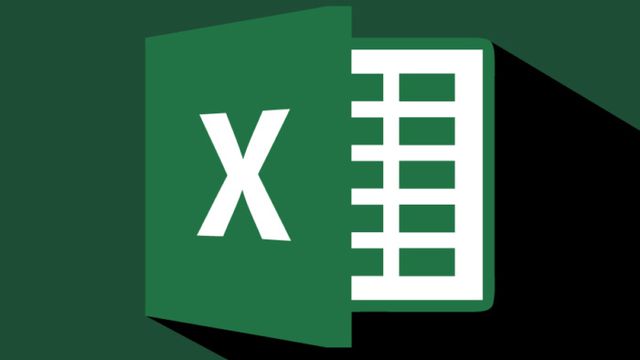
O Microsoft Excel é um editor de planilhas que possui inúmeras funções e ferramentas para seus usuários. Uma delas, é a função de ocultar linhas e colunas, que pode auxiliar você a organizar melhor suas planilhas, permitindo esconder informações temporariamente.
- Excel online: ferramenta permite criar planilhas sem baixar nada
- 15 modelos de planilhas prontas que você pode usar no Excel
- Como congelar colunas e linhas em planilhas do Excel
Este procedimento é rápido, prático, e pode ser feito diretamente no editor através do PC. Se você quer ocultar, ou exibir linhas e colunas no Excel, confira abaixo o passo a passo!
Como ocultar linhas e colunas em uma planilha do Excel
Passo 1:abra a planilha no Excel e selecione as linhas e colunas que você quer ocultar.
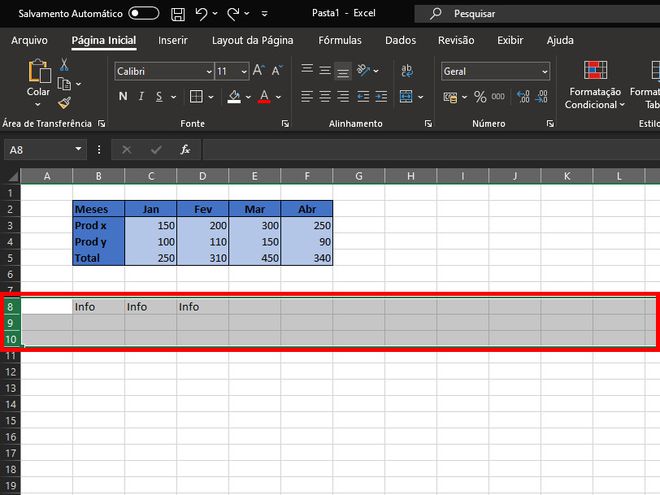
Passo 2: clique com o botão direito do mouse em cima delas e, no menu aberto em seguida, selecione o item “Ocultar”.
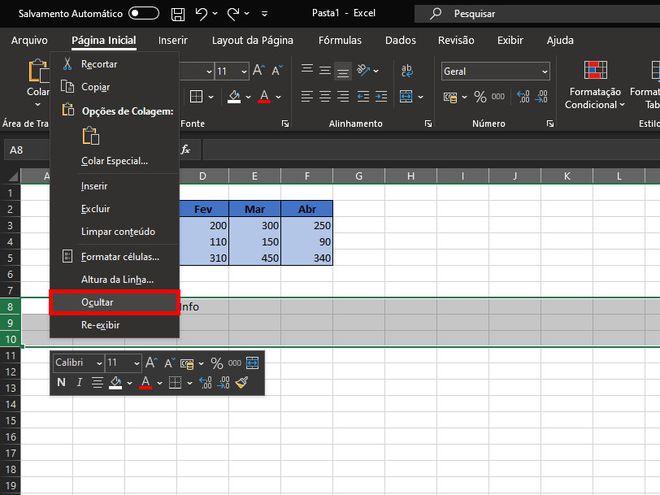
Passo 3: as linhas, ou as colunas foram devidamente ocultadas e você pode continuar editando a sua planilha normalmente.
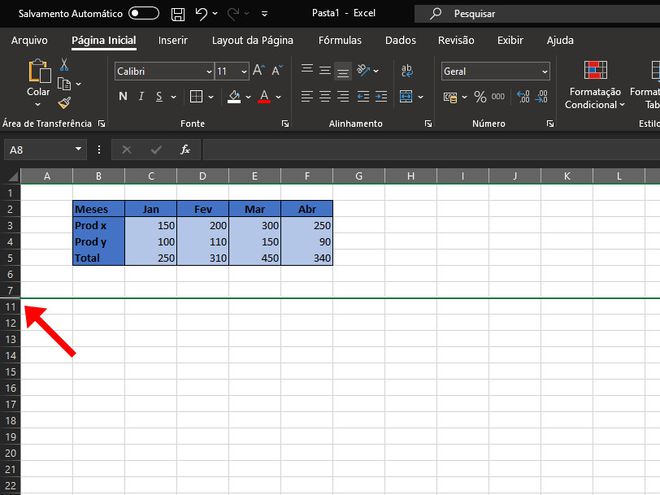
Como exibir linhas e colunas em uma planilha do Excel
Passo 1: clique com o botão direito do mouse sobre a linha que indica que há algo oculto no editor e, com o menu aberto, selecione o item “Reexibir”.
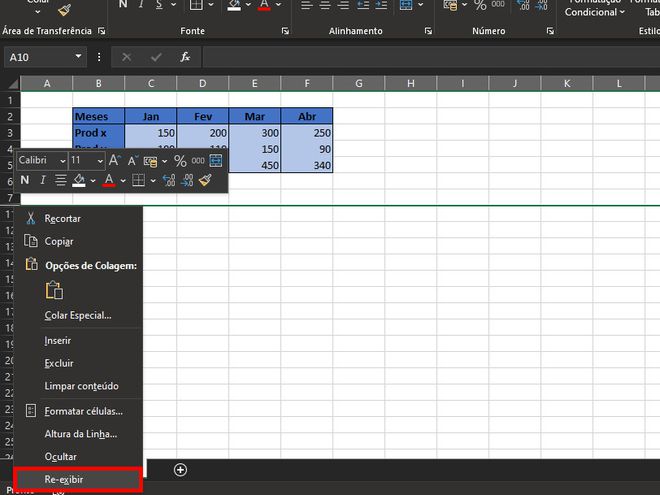
Passo 2: as linhas, ou as colunas foram devidamente exibidas e você pode continuar editando a sua planilha normalmente.
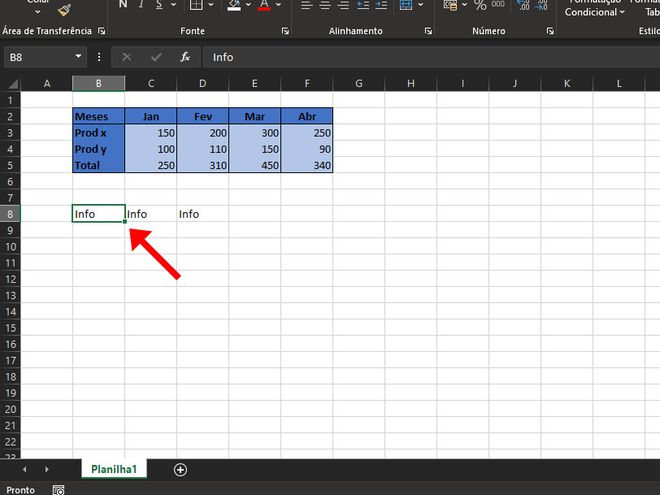
Pronto! Agora você pode ocultar e exibir linhas e colunas no Microsoft Excel.